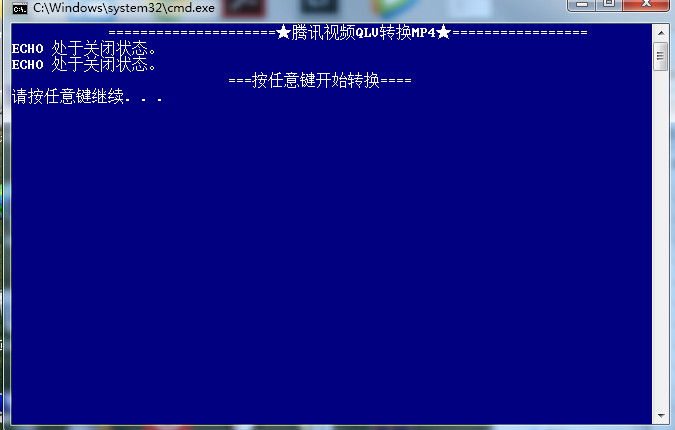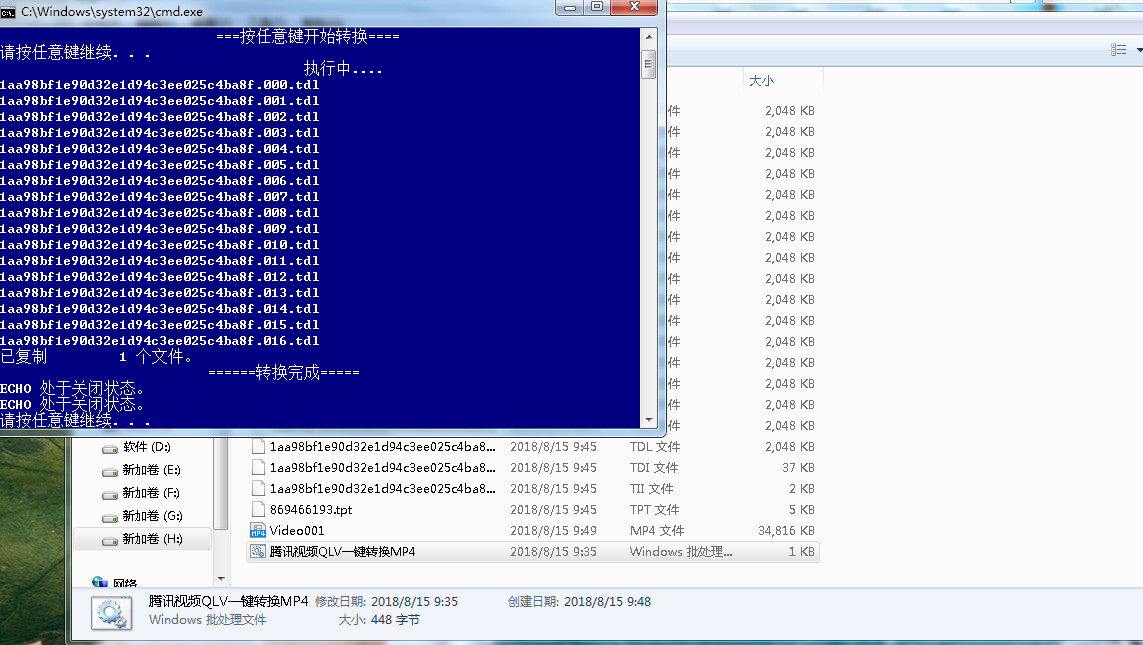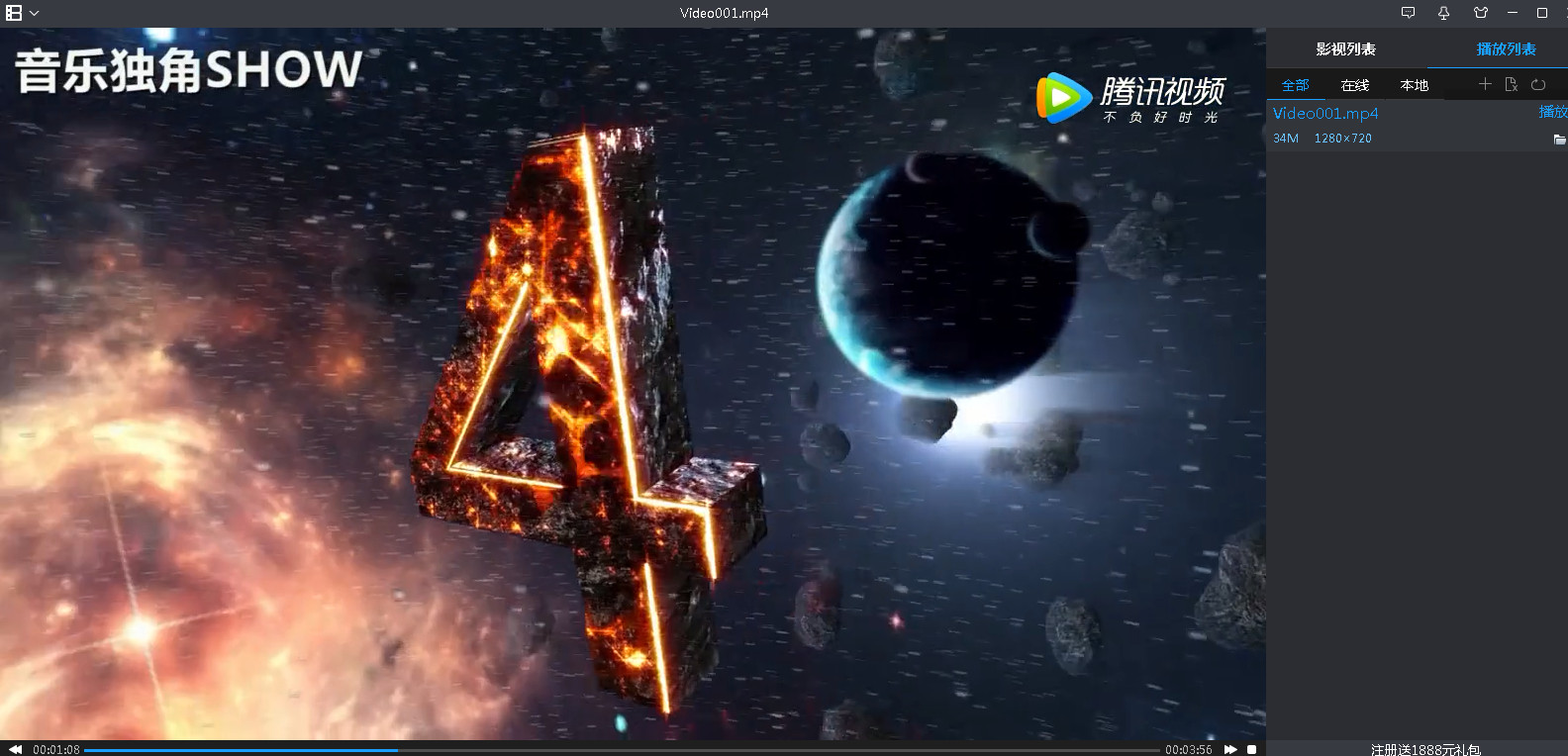腾讯视频转换器怎么用(手把手教你转换方法)
时间:2020-10-22 16:00:06
作者:重庆seo小潘
来源:
相信大家在看腾讯视频的时候会将喜欢的视频下载下来收藏 但是由于腾讯视频的视频格式文件保护机制,我们下载下来的视频只能是QLV格式的 这样就只能在腾讯视频的客户端播放了,今天小编来给大家分享一个神器,可以迅速将腾讯视频QLV格式一键转换MP4,而且是保
相信大家在看腾讯视频的时候会将喜欢的视频下载下来收藏
但是由于腾讯视频的视频格式文件保护机制,我们下载下来的视频只能是QLV格式的
这样就只能在腾讯视频的客户端播放了,今天小编来给大家分享一个神器,可以迅速将腾讯视频QLV格式一键转换MP4,而且是保持原来画质的首先我们打开腾讯视频的客户端,随便选择一个视频,点击播放,注意下面的进度条我们一定要等它全部缓冲完成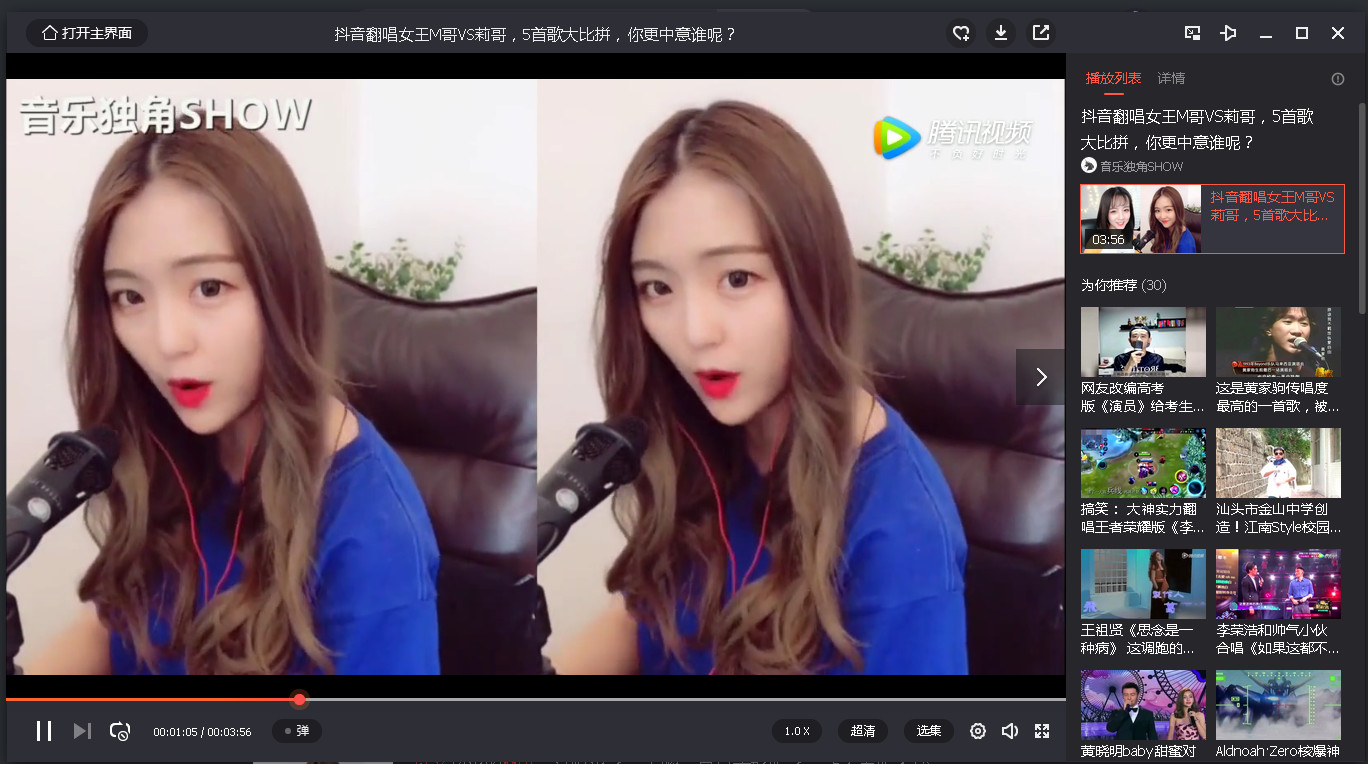 然后我们回到客户端界面的设置,找到下载设置,看到缓存管理,复制里面的路径
然后我们回到客户端界面的设置,找到下载设置,看到缓存管理,复制里面的路径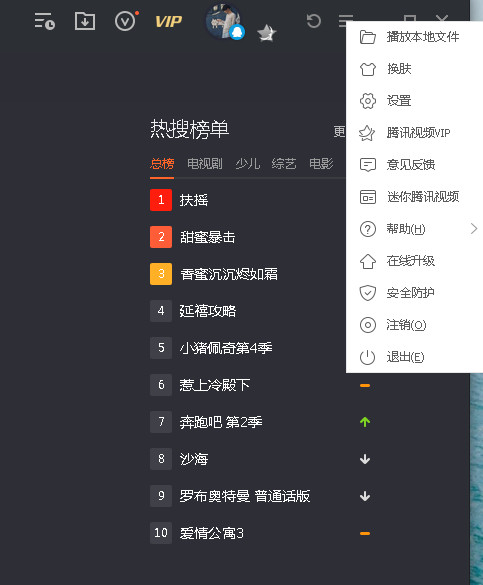
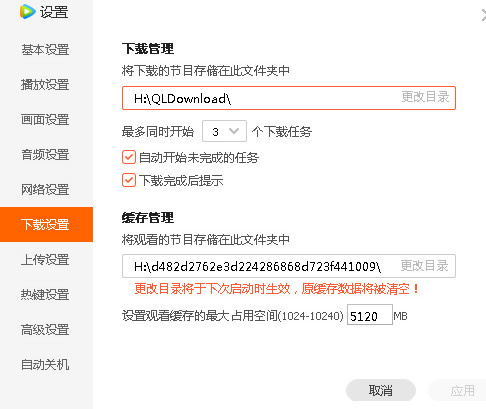
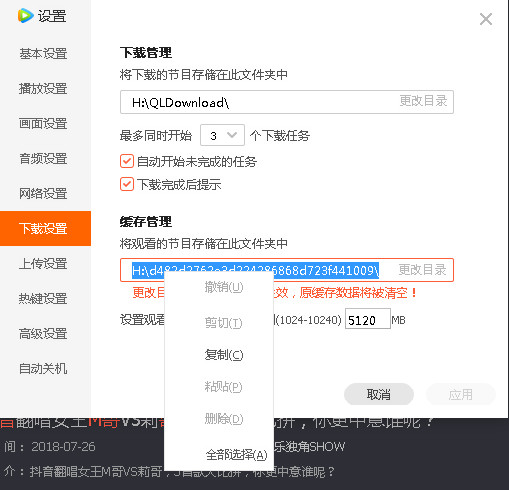 然后我们打开计算机,将刚刚复制的链接粘贴到路径里,这时我们会看到三个文件夹
然后我们打开计算机,将刚刚复制的链接粘贴到路径里,这时我们会看到三个文件夹 我们打开第二个名为vodcache的文件夹,这时我们会看到一些文件,我这里因为之前删掉过了,所以只剩下一个文件,就是之前缓存的视频文件
我们打开第二个名为vodcache的文件夹,这时我们会看到一些文件,我这里因为之前删掉过了,所以只剩下一个文件,就是之前缓存的视频文件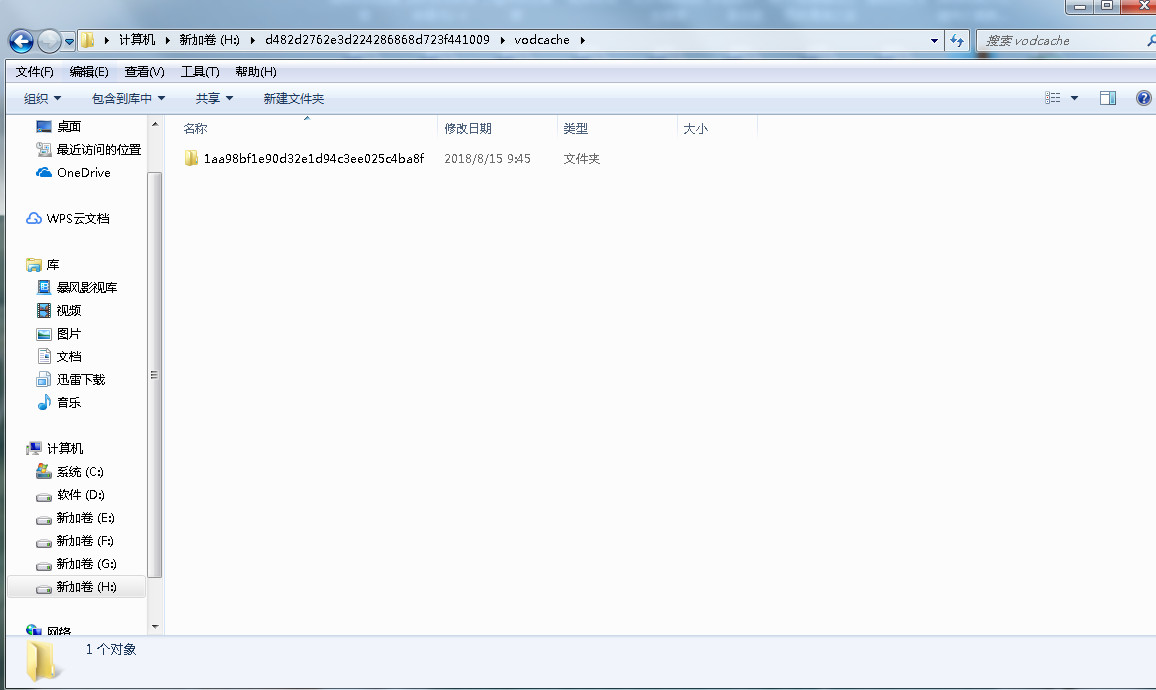
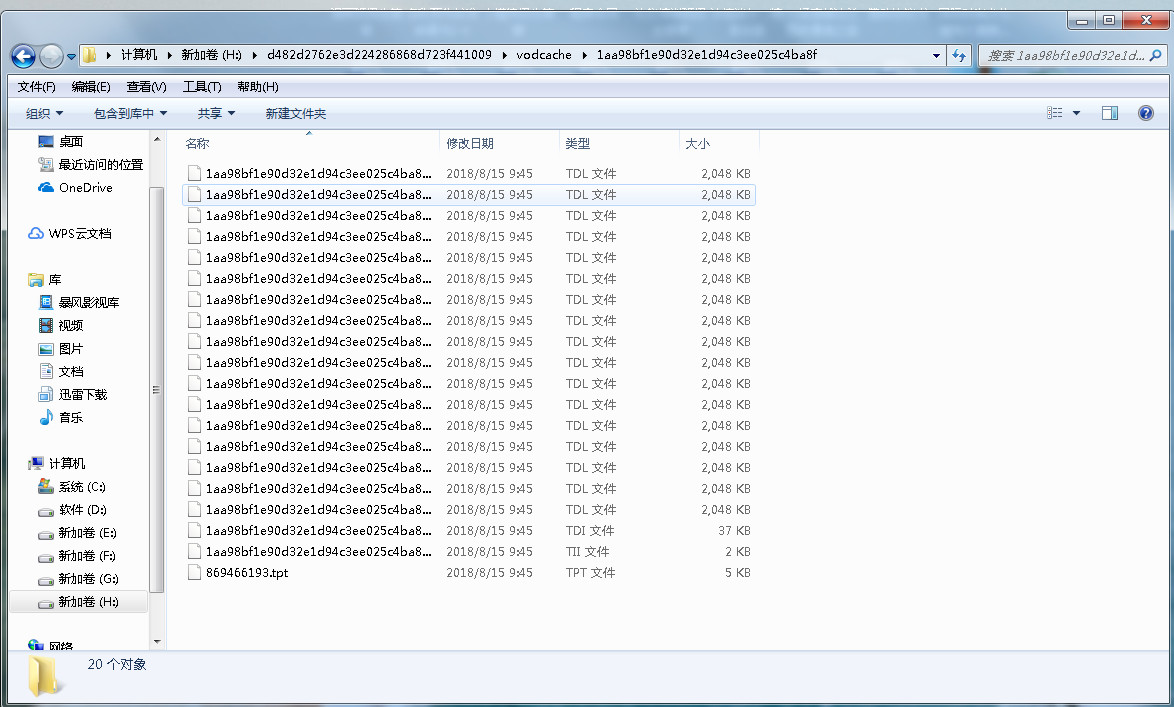 然后我们将神器复制到缓存的视频文件夹里
然后我们将神器复制到缓存的视频文件夹里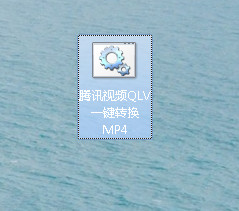
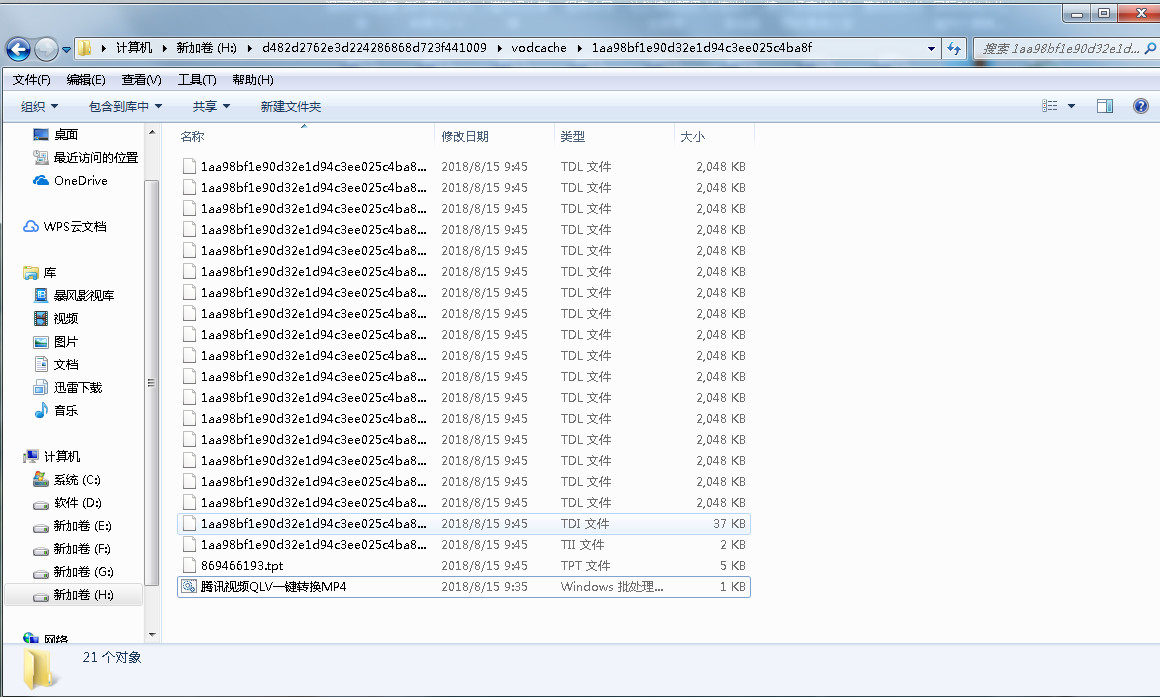 点击转换神器,在按两下回车键就转换完成了,值得注意的是转换完成的MP4文件名为video001,可以自行修改
点击转换神器,在按两下回车键就转换完成了,值得注意的是转换完成的MP4文件名为video001,可以自行修改